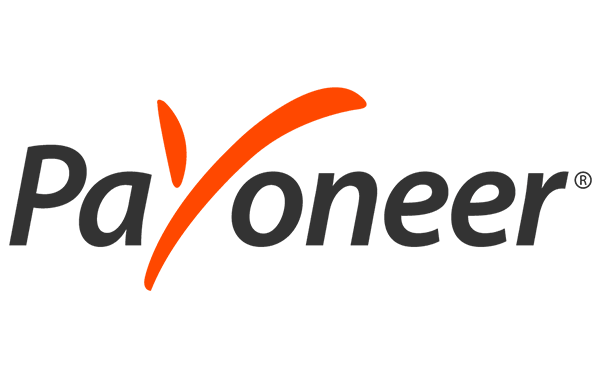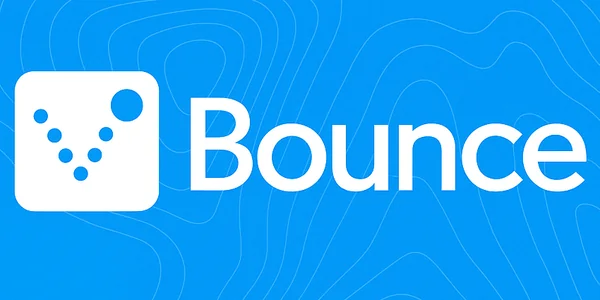Kalau kamu lagi niat bikin website sendiri, entah itu buat jualan online, bikin blog pribadi, atau sekadar pamer portofolio biar keliatan profesional, hosting itu wajib banget. Nah, HostGator termasuk salah satu penyedia hosting yang udah terkenal, harganya lumayan terjangkau, fiturnya lengkap, dan gampang dipakai buat pemula.
Tapi seringnya, pas sampai ke bagian bayar, banyak yang bingung. Apalagi kalau belum punya kartu kredit. Untungnya, HostGator menerima pembayaran pakai PayPal. Ini solusi simpel yang sering aku pakai juga. Sekali klik, langsung beres, nggak ada drama transfer manual atau nunggu konfirmasi lama.
Di sini aku bakal kasih panduan super lengkap dan santai banget buat kamu yang mau bayar HostGator pakai PayPal. Aku kasih contoh-contoh sehari-hari biar gampang dimengerti, plus tips supaya transaksi kamu aman dan nggak bikin dompet nangis.
Kenapa Sih Banyak Orang Milih PayPal Buat Bayar HostGator?
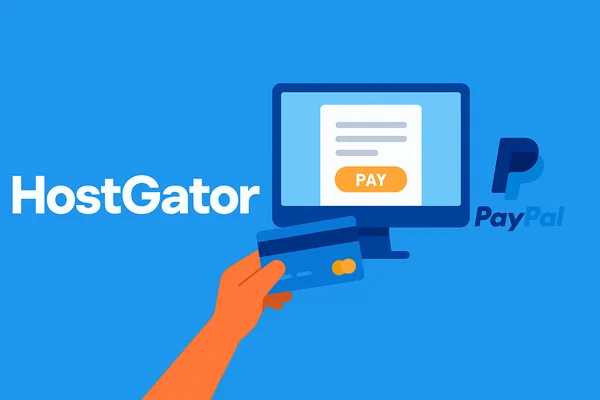
Aku pribadi udah sering pakai pembayaran PayPal buat langganan layanan digital. Rasanya tuh kayak punya kartu sakti yang bisa dipakai di mana aja, bahkan buat bayar hosting luar negeri kayak HostGator. Beberapa alasannya:
- Data kartu kredit atau rekening bank kamu nggak perlu dibagikan. Jadi nggak ada cerita tiba-tiba ada transaksi misterius.
- Prosesnya instan. Begitu bayar, layanan hosting langsung aktif, nggak kayak beli bakso yang harus nunggu abang gerobaknya keliling.
- Bisa pakai saldo PayPal, kartu debit, kartu kredit, atau rekening bank yang udah disambungin. Fleksibel banget kan?
- Ada perlindungan pembeli. Jadi kalau ada masalah, PayPal bisa bantuin kamu klaim refund. Ini penting banget kalau transaksi lintas negara.
- Banyak promo cashback kalau bayar pakai kartu tertentu yang tersambung ke PayPal.
Persiapan Sebelum Bayar HostGator Pakai PayPal
Sebelum checkout, ada beberapa hal yang mesti kamu siapin dulu. Jangan sampai udah semangat beli hosting, eh bayarnya gagal gara-gara akunnya belum siap.
1. Buat Akun PayPal Dulu
- Daftar di situs PayPal pakai email aktif yang sering kamu pakai.
- Pilih akun personal. Kalau cuma buat belanja dan bayar hosting, ini udah cukup.
- Isi data diri lengkap sesuai identitas.
- Tambahin kartu debit, kartu kredit, atau rekening bank. Ini penting buat sumber dana.
- Lakukan verifikasi biar akun kamu nggak dibatasi.
2. Daftar Akun di HostGator
- Masuk ke website HostGator.
- Pilih paket hosting yang sesuai. Buat pemula, paket Hatchling Plan udah cukup oke.
- Masukin nama domain yang mau dipakai. Bisa beli domain baru sekalian atau pakai domain yang udah punya.
- Isi data diri lengkap buat akun HostGator.
3. Pastikan Email Sama
Ini penting! Biar proses pembayaran lancar, usahakan email di PayPal sama dengan email yang kamu pakai di HostGator. Kalau beda, kadang suka ada verifikasi tambahan yang bikin ribet.
Cara Lengkap Bayar HostGator Pakai PayPal
Nah, ini bagian yang paling ditunggu. Ikutin langkah-langkah ini biar nggak salah klik.
1. Pilih Paket Hosting
- Tentuin paket hosting yang cocok sama kebutuhan kamu. Kalau cuma buat 1 website pribadi, Hatchling Plan udah cukup.
- Klik Order Now.
2. Isi Detail Domain dan Data Diri
- Masukin domain yang mau kamu pakai.
- Isi data diri lengkap. Pastikan alamat email aktif karena semua informasi penting dikirim ke situ.
3. Pilih Metode Pembayaran PayPal
- Di halaman pembayaran, pilih PayPal.
- Klik Checkout with PayPal.
4. Login ke Akun PayPal
- Masuk pakai email dan password PayPal.
- Pilih sumber dana. Aku biasanya pakai kartu debit yang tersambung ke PayPal.
5. Konfirmasi dan Bayar
- Cek ulang pesanan. Pastikan paket hosting, nama domain, dan durasi langganannya sesuai.
- Klik Bayar.
6. Selesai, Hosting Langsung Aktif
- Kamu bakal dapat email konfirmasi dari HostGator dan PayPal.
- Hosting bisa langsung dipakai buat instal WordPress atau CMS lain.
Tips Aman dan Anti Drama Saat Bayar HostGator Pakai PayPal
- Selalu login di situs resmi HostGator dan PayPal, jangan lewat link aneh yang dikirim orang nggak jelas.
- Simpan semua email konfirmasi. Itu penting banget kalau ada masalah di kemudian hari.
- Kalau saldo PayPal kurang, pastiin metode pembayaran tambahan (kartu debit/kredit) udah aktif.
- Jangan buru-buru pilih paket paling mahal. Mulai dulu dari paket kecil, nanti bisa upgrade kapan aja.
Kalau Ada Masalah, Gimana?
Aku pernah sekali transaksi gagal tapi saldo kepotong. Untungnya, PayPal punya fitur klaim yang gampang banget dipakai. Caranya:
- Login ke PayPal.
- Buka menu Resolution Center.
- Pilih transaksi yang bermasalah.
- Klik Report a Problem.
- Ikuti petunjuk sampai selesai.
Biasanya, dalam 1-2 minggu, masalah bisa selesai. Kalau kamu butuh hostingnya cepet, langsung juga hubungi live chat HostGator. Tim support mereka biasanya responsif banget.
Kesimpulan
Bayar HostGator pakai PayPal itu gampang banget dan super praktis. Prosesnya cepat, aman, dan kamu bisa langsung pakai hosting setelah transaksi selesai. Aku pribadi lebih suka pakai PayPal buat bayar layanan luar negeri karena nggak ribet dan semua serba instan.
Kalau kamu baru pertama kali bikin website, coba mulai dari paket kecil dulu. Fokus bikin website-nya jadi dulu, nanti kalau traffic udah rame, baru upgrade paket yang lebih besar. Dan yang paling penting, jangan lupa simpan semua bukti pembayaran biar aman.